photoshop給室內(nèi)人像磨皮潤(rùn)膚色教程
2022-12-25 12:51:16
來源/作者: /
己有:6人學(xué)習(xí)過
原圖

效果圖

,1、打開原圖,復(fù)制一層,建一個(gè)色階調(diào)整層,糾正圖片的明暗。
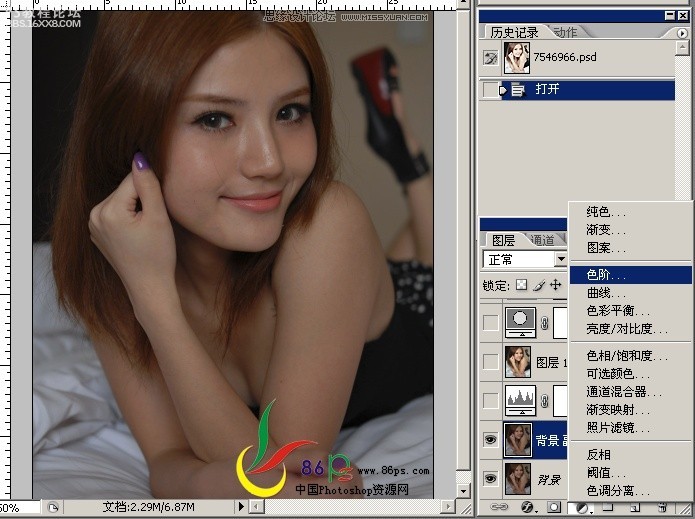
參數(shù)如下:

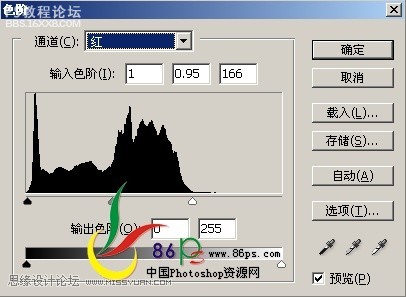
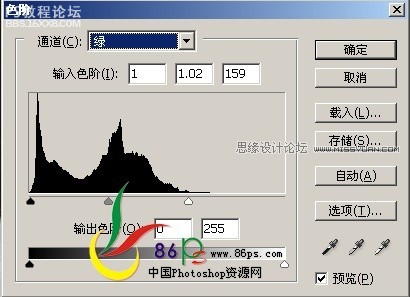
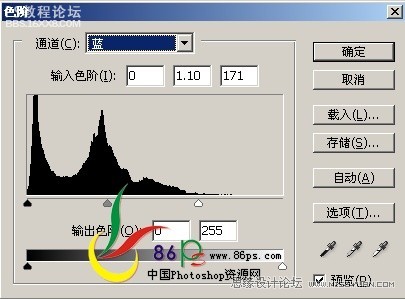
得到效果如下:

,2、按Ctrl+Shift+Alt+E蓋印圖層,用Portrairure濾鏡給人物磨皮。
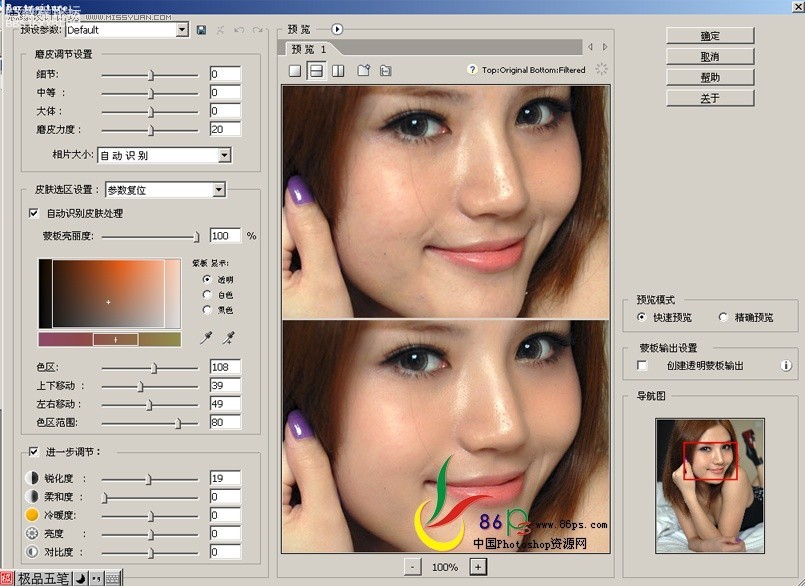
磨皮后效果如下:

,3、像第一步一樣,建可選顏色調(diào)整層,參數(shù)如下:
紅色和黃色調(diào)整人物的膚色及其它有紅和黃色的地方
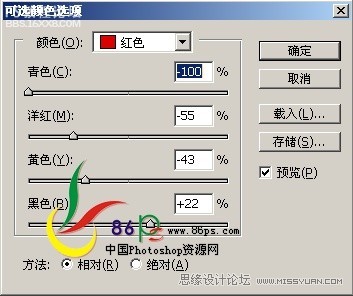
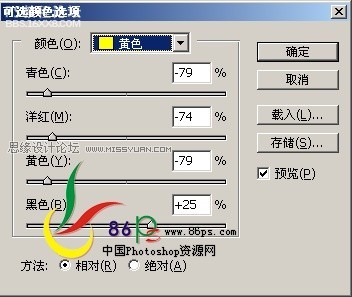
洋紅:(指甲)
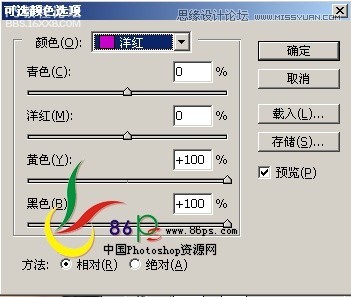
白色:(高光)
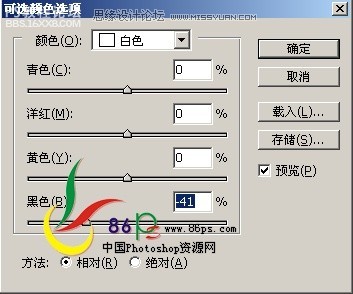
中性色:(整體)
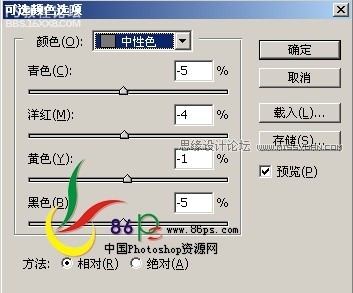
得到效果如下:

,4、建通道混合器調(diào)整層,勾選灰色,參數(shù)如下:
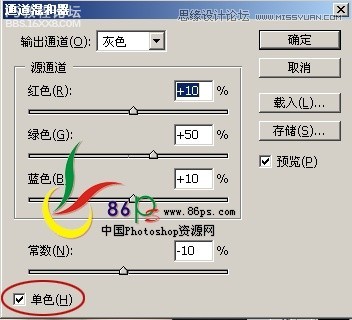
將通道混合器的圖層模式設(shè)為濾色,得到效果如下:
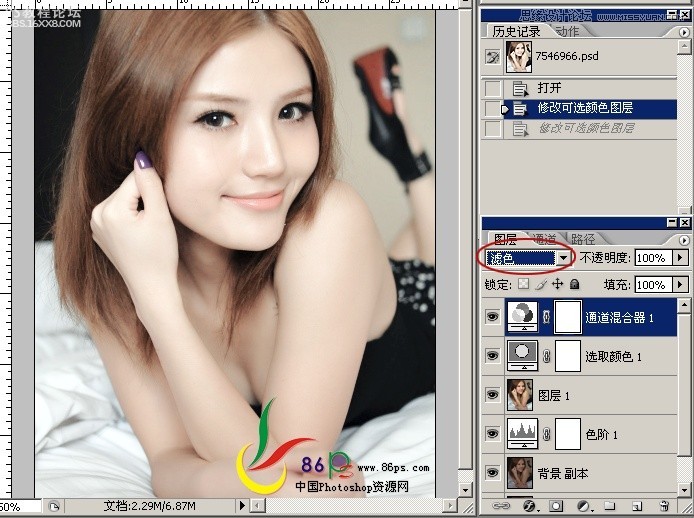
5、按Ctrl+Shift+Alt+E蓋印圖層,點(diǎn)擊歷史記錄面板下第二個(gè)按鈕建一個(gè)快照,用工具將臉上的那根頭發(fā)修去,圖章或
其它方法都行,我這里用修補(bǔ)工具;
將圖片放大,這樣修得精確點(diǎn)。把頭發(fā)的地方勾出來,選區(qū)不要選得太大,點(diǎn)住選區(qū)拖到旁邊相近的皮膚上,這樣反復(fù)
一節(jié)一點(diǎn)的修,并不斷將圖片縮小到100%查看效果,如果修得不好就點(diǎn)擊快照1,回到那一步重新開始修,這就是快照的作用。
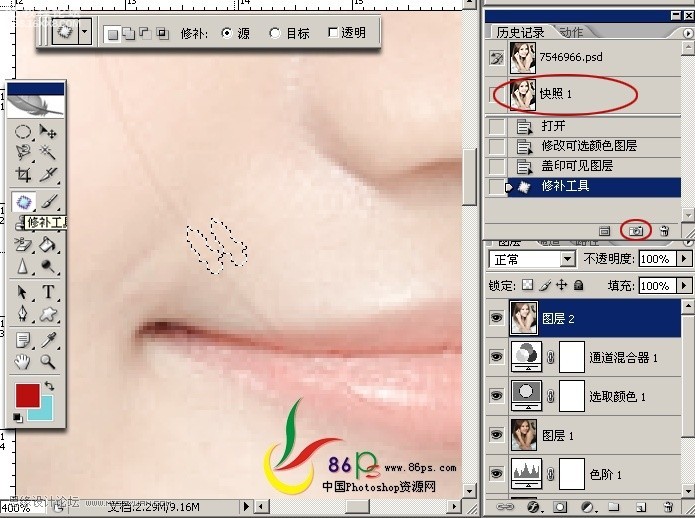
我修完的效果:

,6、這時(shí)候再看圖片的顏色,有點(diǎn)偏青偏冷,建一個(gè)色彩平衡層,加點(diǎn)紅、洋紅和黃色。
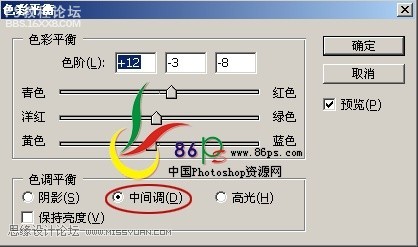
高光也調(diào)一下。
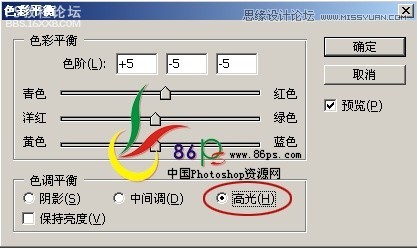
得到效果如下:

7、再次蓋印圖層,最后用Noiseware濾鏡給圖片祛噪銳化,完成最終效果!
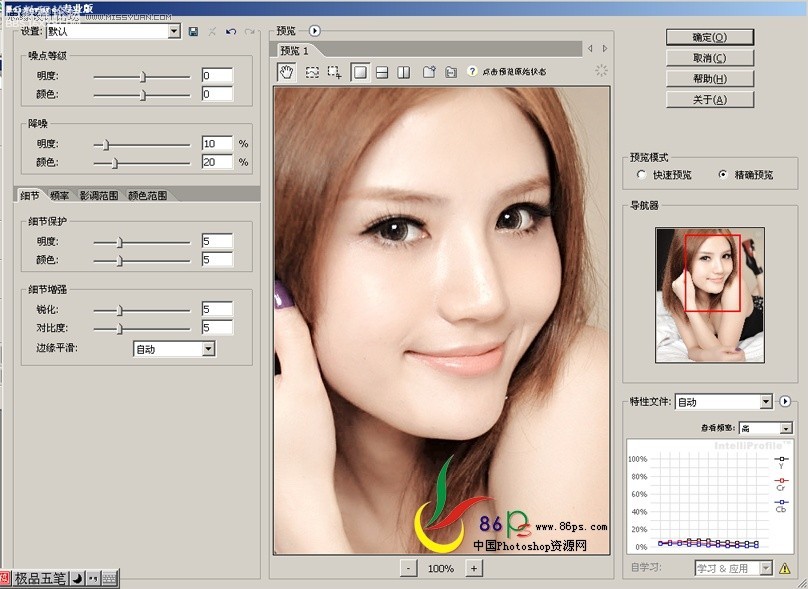
最終效果圖:
作者:jenny 出處:86ps

效果圖

,1、打開原圖,復(fù)制一層,建一個(gè)色階調(diào)整層,糾正圖片的明暗。
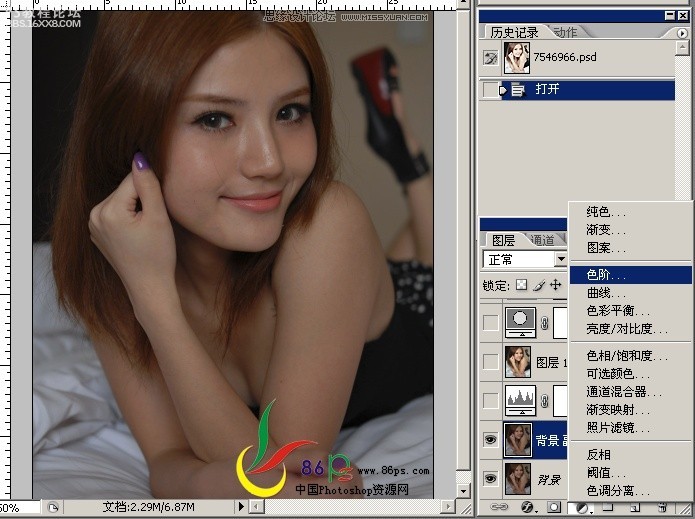
參數(shù)如下:

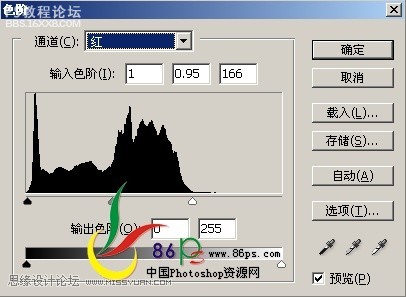
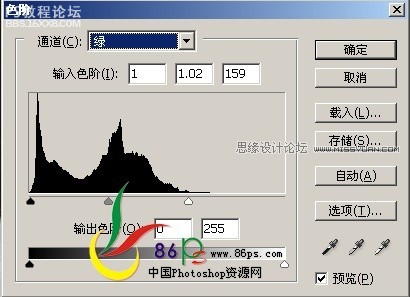
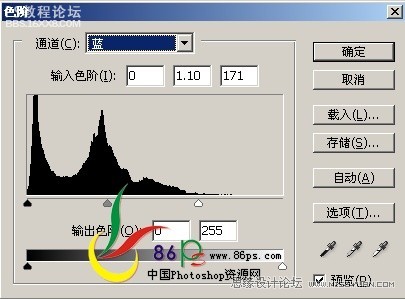
得到效果如下:

,2、按Ctrl+Shift+Alt+E蓋印圖層,用Portrairure濾鏡給人物磨皮。
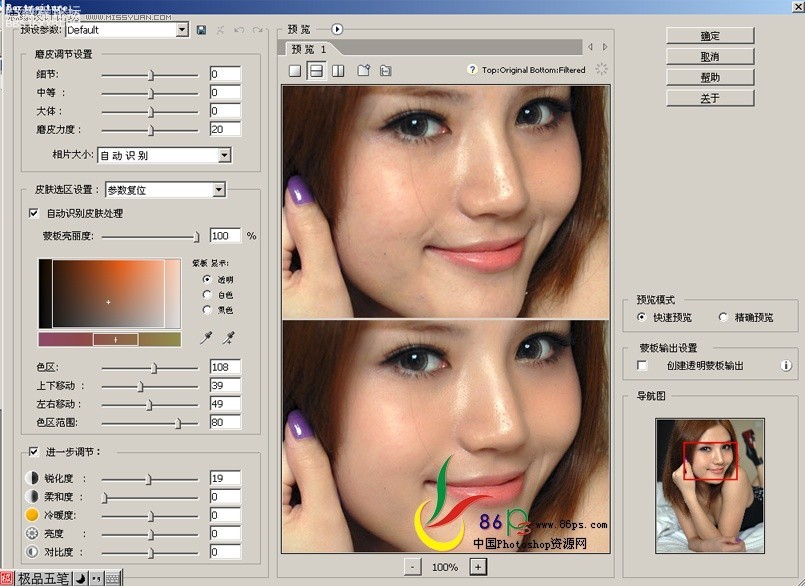
磨皮后效果如下:

,3、像第一步一樣,建可選顏色調(diào)整層,參數(shù)如下:
紅色和黃色調(diào)整人物的膚色及其它有紅和黃色的地方
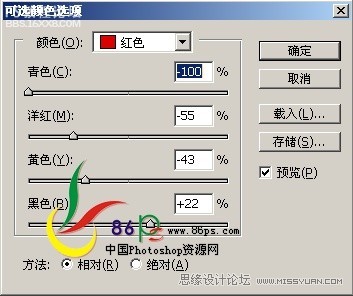
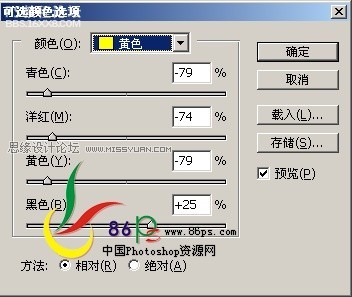
洋紅:(指甲)
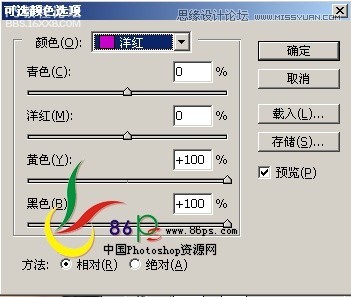
白色:(高光)
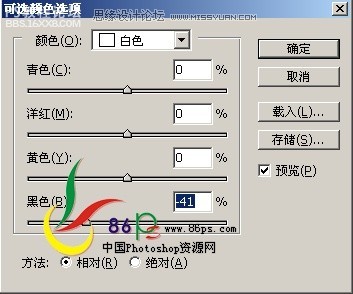
中性色:(整體)
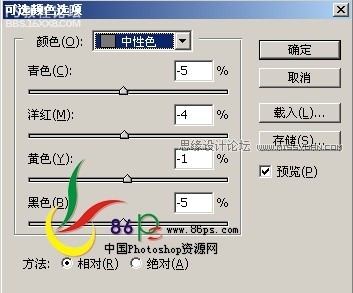
得到效果如下:

,4、建通道混合器調(diào)整層,勾選灰色,參數(shù)如下:
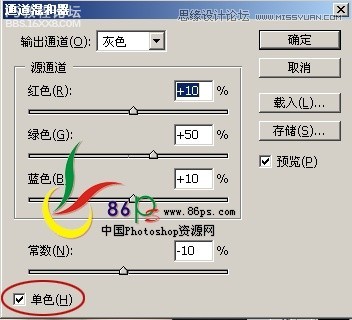
將通道混合器的圖層模式設(shè)為濾色,得到效果如下:
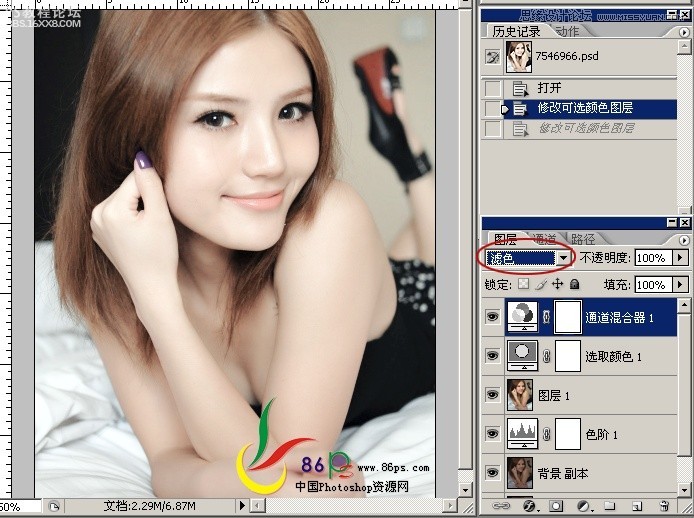
5、按Ctrl+Shift+Alt+E蓋印圖層,點(diǎn)擊歷史記錄面板下第二個(gè)按鈕建一個(gè)快照,用工具將臉上的那根頭發(fā)修去,圖章或
其它方法都行,我這里用修補(bǔ)工具;
將圖片放大,這樣修得精確點(diǎn)。把頭發(fā)的地方勾出來,選區(qū)不要選得太大,點(diǎn)住選區(qū)拖到旁邊相近的皮膚上,這樣反復(fù)
一節(jié)一點(diǎn)的修,并不斷將圖片縮小到100%查看效果,如果修得不好就點(diǎn)擊快照1,回到那一步重新開始修,這就是快照的作用。
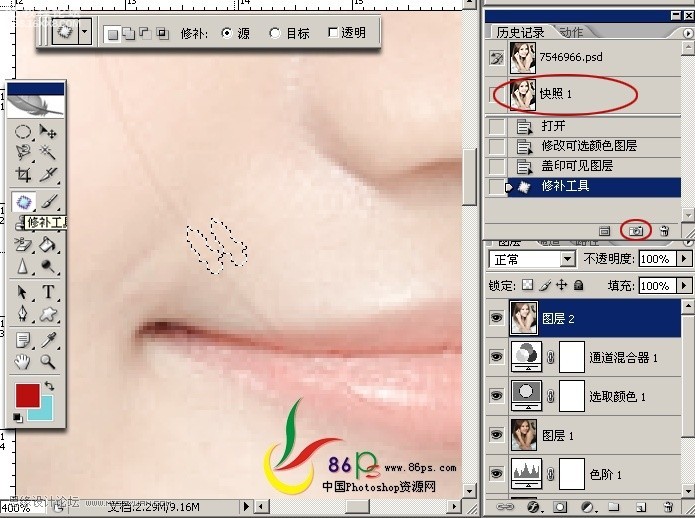
我修完的效果:

,6、這時(shí)候再看圖片的顏色,有點(diǎn)偏青偏冷,建一個(gè)色彩平衡層,加點(diǎn)紅、洋紅和黃色。
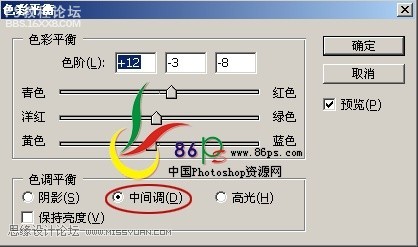
高光也調(diào)一下。
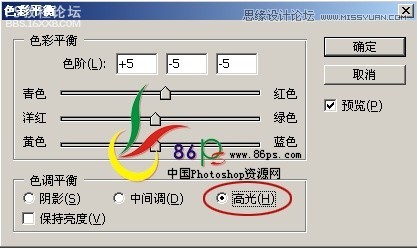
得到效果如下:

7、再次蓋印圖層,最后用Noiseware濾鏡給圖片祛噪銳化,完成最終效果!
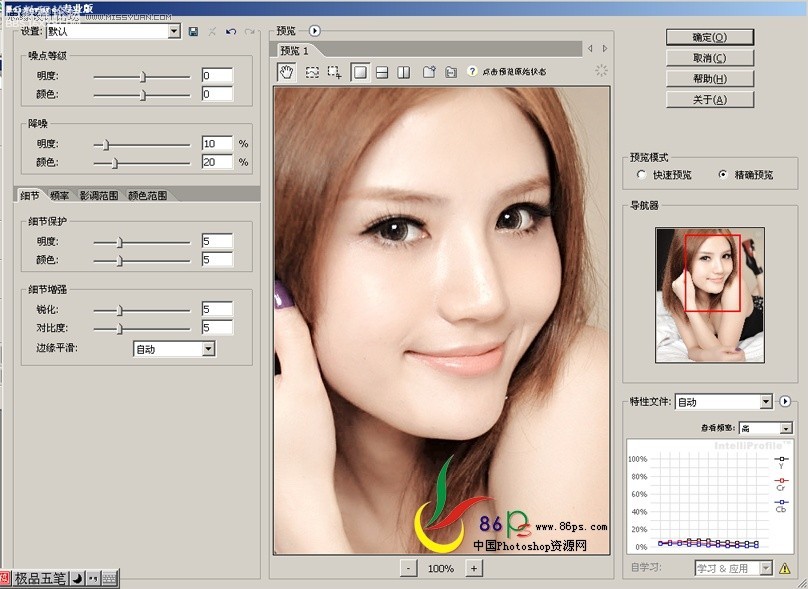
最終效果圖:
作者:jenny 出處:86ps




























